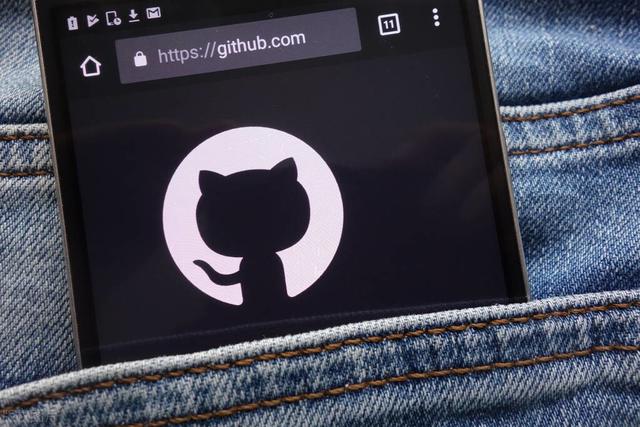
什么是拉取请求(PR)?
拉取请求(PR)是向GitHub中的仓库做出贡献的一种方式。拉取请求允许我们向自己的仓库,团队仓库或开源仓库提供代码。
仓库需要是公开的,或者你需要获得提交PR的权限。如果你有权限,请继续并执行接下来的步骤!如果不这样做,则只需“Fork或Clone”仓库即可。一旦你把它Fork了,它就会以Fork的形式存在于你自己的GitHub账户中。
为什么提出拉取请求?
在协作编码领域,拉取请求非常重要。如果你曾经听说过开源一词,那么你可能会熟悉让任何人看到你的代码并为其提出建议的概念。
你甚至可以为一些代码更改做出贡献,甚至为最喜欢的项目(例如React)上的问题做出贡献。我们可以看到其他人所做的拉取请求,以帮助使React成为一个更好的库。
你为什么要做一个Pull Request的例子是,你在一个团队中工作并且你对资源库有贡献。创建PR很重要,因为在完成代码审查并获得队友批准之前,我们不希望推送到master分支。
Clone一个项目
有两种方法可以启动该过程。
- 克隆他人的项目
- 从头开始的自己的项目(不太可能)
最常见的情况是第一条。因此,我们将通过将其克隆到先前创建的项目中来开始这个示例。这是通过命令 create-react-app 创建的基本React应用。我们可以在这里找到GitHub仓库:
GitHub仓库:https://github.com/kapehe-ok/react-git-pr
进入该GitHub仓库后,单击绿色按钮“Clone or download”,下拉列表将为我们显示受密码保护的SSH密钥。您可以通过单击该下拉菜单右上角的“Use HTTPS”将其更改为HTTP。我们将在本文中使用SSH方式。
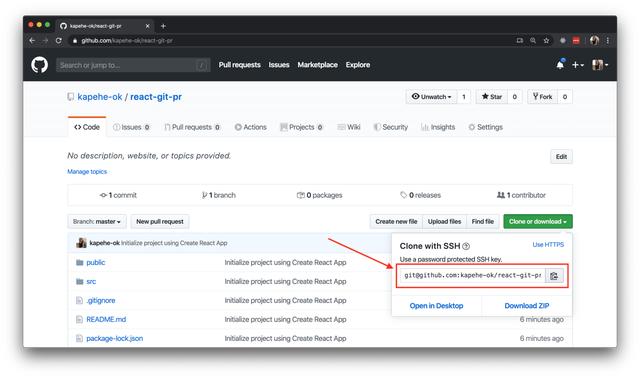
复制该密钥!我们将很快需要它!在你的终端(本例中为Mac OS X)上,导航到计算机中你希望此项目存在的位置。
使用以下命令,我们将正式克隆项目,并能够将所有代码存储在本地计算机上:
git clone [git@github.com](mailto:git@github.com):kapehe-ok/react-git-pr.git使用命令进入项目:
cd react-git-pr现在我们克隆到了项目中,可以开始做我们的第一个PR了!
在本文的其余部分,让我们在VS Code中工作,继续并在VS Code中打开代码。
注意!在终端上,打开VS Code的快捷方式是 code。这需要安装,在VS Code中,点击“ cmd + shift + P”。键入“Shell command: Install 'code' command in PATH”,然后点击“ Enter”。从现在开始,您可以使用code,从终端打开VS Code。
制作一个分支
进行PR时,我们要创建自己的分支。如果有人让你创建一个PR,那是因为他们不想让你去主分支。使用以下命令,我们跳出Master分支并进入自己的分支:
git checkout -b kapehe-first-pr这里的 -b 表示我们正在建立一个全新的分支机构,kapehe-first-pr 是分支的名称,你可以随意为分支命名任何合适的名称。
想仔细检查一下你是否在新的分支中?在VS Code的左下角,你会看到你所在的分支名称。如果我们在那里看到“kapehe-first-pr”,那么我们就做对了!如果我们看到“master”,一定是哪里出了问题!
创建一个Change
在代码中做任何改动,只是为了让我们在PR中提交一个改动。我们可以进入 src/App.js 并在其中编辑
哈哈哈哈 h1>
让我们点击“保存”,准备好进行此PR!发出Pull Request
我们将在此处执行一系列命令以进行我们的第一个正式PR,我们将逐一讨论!
/ git status /
我们要检查所有更改文件的状态。为此,请运行以下命令:
git status我们更改和保存的所有文件都将在这里以红色显示。查看下面屏幕截图以查看效果,因为我们更改了 src/App.js 文件,所以在这里看到红色。

/ git add /
有很多方法可以将文件添加到队列中以推送到PR中,在本文中,我们将介绍两种不同的方法。
git add . ——这将添加运行 git status 时显示为红色的每个文件。git add ——此命令使我们可以键入要添加的特定文件。在今天的示例中,我们将使用第二种方法。继续运行命令:
git add src/App.js我们什么也不会发生!那么我们怎么知道它是被加进去的呢?或者至少添加了正确的文件?再次运行我们的 git status 命令!
现在,我们看到 src/App.js 变成了绿色!这意味着已经添加了它,我们可以提交这个改动了。
/ git commit /
这个命令就是我们命名提交的地方,我们通常希望提交消息与文件更新中发生的事情一致。现在我们的文件已添加到队列中,让我们继续进行提交。运行以下命令:
git commit -m "更新 App.js div text"此命令中的 -m 表示我们要在此命令中创建消息,“Updating App.js div text”是我们的提交消息。我们可以把我们想要的放在这里,试着让它对发生的变化有意义。
/ git push /
我们到了最后冲刺的时候了!
要将所有更新后的工作以Pull Request的形式推送到GitHub仓库,请执行以下命令。
git push origin kapehe-first-pr该命令的最后一部分是我们的分支名称!确保与分支名称完全匹配,以便在推送时没有问题。
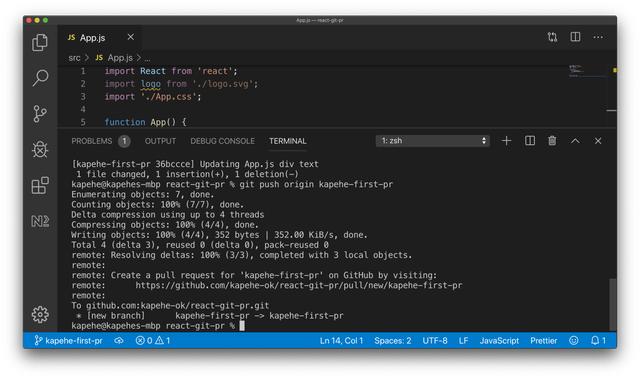
我们推了!但我们还没完!
创建 Pull Request!
在这最后一步,我们需要回到GitHub仓库。
现在,我们应该看到以下内容:
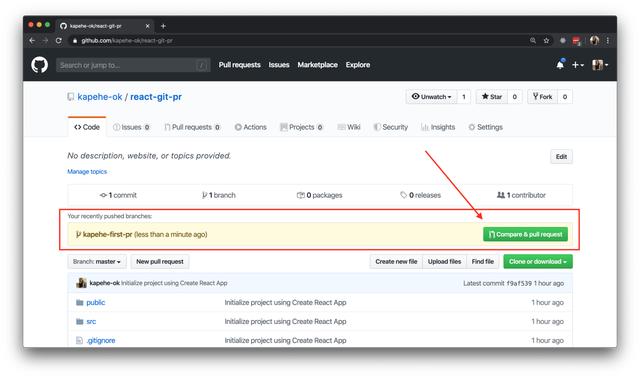
那条淡黄色的线是新的!那显示了我们的分支,并且创建了“(不到一分钟前)”的推送。看到显示“Compare & pull request”的绿色按钮。让我们开始吧!
完成此操作后,我们可以在此处重命名Pull Request,但现在,我们将其保留为提交时命名的名称,即“Updating App.js div text”。点击绿色按钮,显示“Create pull request”。
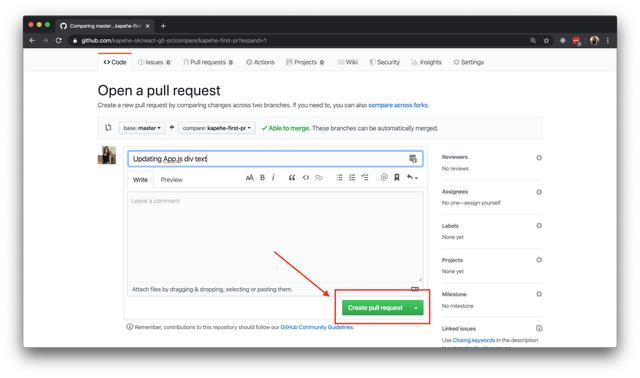
完成!我们已经创建了第一个Pull Request!
确认 Pull Request
要仔细检查是否一切正常,我们可以点击 "Pull requests "选项卡,在那里,我们会看到我们的PR和其他的PR。
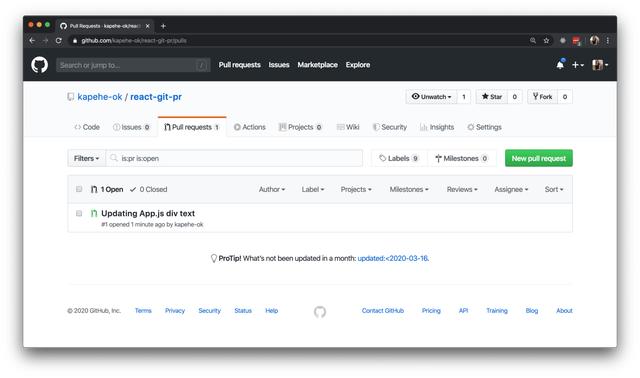
单击该按钮后,我们将看到有关PR的详细信息。我们可以通过单击“Files Changed”选项卡查看更改的内容,可以查看“Commits”选项卡下发生的所有提交,甚至可以合并到“Conversation”选项卡上的master分支中。
要合并到主服务器,我们将单击显示“Merge pull request”的绿色按钮,只有当PR被批准时才这样做,最有可能的是,项目的所有者将协调谁将PR合并为master。
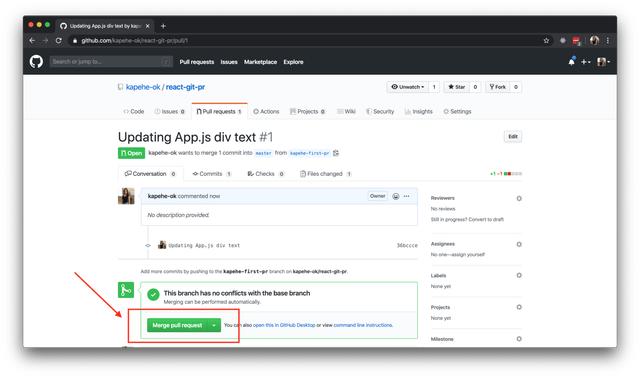
总结
让我们快速回顾一下这些步骤:
克隆到项目从master分支创建一个新分支git statusgit add . 或者 git add git statusgit commit -m "message here"git push origin 转到GitHub中的仓库并创建拉取请求!恭喜!! PR已创建!现在我们已经创建了第一个Pull Request,请继续练习。做一个自己的项目,从中创建分支,然后练习创建PR!你练习得越多,我们就会越好!
原文:https://scotch.io/tutorials/creating-your-first-pull-request-in-github#toc-confirming-the-pull-request,作者:Kapehe,翻译:公众号《前端全栈开发者》




















 636
636

 被折叠的 条评论
为什么被折叠?
被折叠的 条评论
为什么被折叠?








